Paprastas ir greitas „Android“ šakninio programavimo vadovas

Įvedę root teises į „Android“ telefoną, gausite visišką prieigą prie sistemos ir galėsite paleisti daugybę programų, kurioms reikalinga root teisė.
Sužinokite, kaip tvarkyti kredito korteles sistemoje „Google Play“, naudodami šią mokymo programą.
Jei norite redaguoti mokėjimo metodus sistemoje „Google Play“, atlikite šiuos paprastus veiksmus.
telefone turite atidaryti „Google Play“ parduotuvės programą.
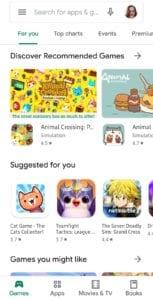
Google Play parduotuvė
Bakstelėkite meniu mygtuką ir pasirinkite parinktį Mokėjimo būdai. Čia matote dabartinius mokėjimo metodus, galite pridėti daugiau arba pašalinti ar redaguoti parinktis.
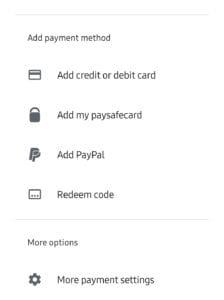
Mokėjimo būdai
Pridėti:
Norėdami pridėti naują kredito kortelę ar kitą mokėjimo parinktį, tereikia bakstelėti atitinkamą parinktį. Norėdami pridėti kredito kortelę, bakstelėkite parinktį Pridėti kredito arba debeto kortelę. Taip pat galite pridėti kitų mokėjimo formų, pavyzdžiui, PayPal, paysafecard ir kt. Norėdami pridėti mokėjimo metodą, atlikite nurodytus veiksmus.
Kredito kortelės atveju turėsite nurodyti kortelės numerį, galiojimo datą ir CVV, tada patvirtinkite, kad norite pridėti kortelę prie paskyros.
Norėdami pašalinti arba redaguoti:
Jei norite pašalinti arba redaguoti esamą metodą, apačioje turėsite paliesti parinktį Daugiau mokėjimo nustatymų. Būsite nukreipti į naršyklės langą ir būsite paraginti prisijungti prie „Google Pay“. Dar kartą matysite esamas mokėjimo parinktis.
Apačioje rasite parinktį Pašalinti esamą mokėjimo metodą arba jį redaguoti.
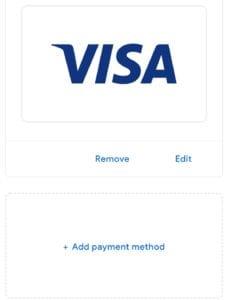
Pašalinti arba redaguoti
Bakstelėkite parinktį Pašalinti ir patvirtinkite ją, kad atsisakytumėte mokėjimo metodo. Norėdami jį redaguoti, bakstelėkite mygtuką Redaguoti. Galėsite pakeisti tokius dalykus kaip atsiskaitymo adresas, sąskaitos savininko vardas ir pavardė, taip pat galėsite išspręsti visas su kortelės numeriu susijusias problemas.
Patarimas: jei norite ką nors pakeisti, turite dar kartą patvirtinti savo CVV kodą, net jei tai tik pasikeitęs atsiskaitymo adresas.
Įvedę root teises į „Android“ telefoną, gausite visišką prieigą prie sistemos ir galėsite paleisti daugybę programų, kurioms reikalinga root teisė.
„Android“ telefono mygtukai skirti ne tik garsumui reguliuoti ar ekranui pažadinti. Atlikus kelis paprastus pakeitimus, jie gali tapti sparčiaisiais klavišais, skirtais greitai nufotografuoti, praleisti dainas, paleisti programas ar net įjungti avarines funkcijas.
Jei palikote nešiojamąjį kompiuterį darbe ir turite skubiai išsiųsti ataskaitą viršininkui, ką daryti? Naudokite išmanųjį telefoną. Dar sudėtingiau – paverskite telefoną kompiuteriu, kad galėtumėte lengviau atlikti kelias užduotis vienu metu.
„Android 16“ turi užrakinimo ekrano valdiklius, kad galėtumėte keisti užrakinimo ekraną pagal savo skonį, todėl užrakinimo ekranas yra daug naudingesnis.
„Android“ vaizdo vaizde režimas padės sumažinti vaizdo įrašą ir žiūrėti jį vaizdo vaizde režimu, žiūrint vaizdo įrašą kitoje sąsajoje, kad galėtumėte atlikti kitus veiksmus.
Vaizdo įrašų redagavimas „Android“ sistemoje taps lengvas dėka geriausių vaizdo įrašų redagavimo programų ir programinės įrangos, kurią išvardijome šiame straipsnyje. Įsitikinkite, kad turėsite gražių, magiškų ir stilingų nuotraukų, kuriomis galėsite dalytis su draugais „Facebook“ ar „Instagram“.
„Android Debug Bridge“ (ADB) yra galinga ir universali priemonė, leidžianti atlikti daugybę veiksmų, pavyzdžiui, rasti žurnalus, įdiegti ir pašalinti programas, perkelti failus, gauti šaknines ir „flash“ ROM kopijas, kurti įrenginių atsargines kopijas.
Su automatiškai spustelėjamomis programėlėmis. Jums nereikės daug ką daryti žaidžiant žaidimus, naudojantis programėlėmis ar atliekant įrenginyje esančias užduotis.
Nors stebuklingo sprendimo nėra, nedideli įrenginio įkrovimo, naudojimo ir laikymo būdo pakeitimai gali turėti didelės įtakos akumuliatoriaus nusidėvėjimo sulėtinimui.
Šiuo metu daugelio žmonių mėgstamas telefonas yra „OnePlus 13“, nes be puikios aparatinės įrangos, jis taip pat turi jau dešimtmečius egzistuojančią funkciją: infraraudonųjų spindulių jutiklį („IR Blaster“).







